|
<< Click to Display Table of Contents >> Workspace Ordens de Serviço |
  
|
|
<< Click to Display Table of Contents >> Workspace Ordens de Serviço |
  
|
O modo de visualização Ordens de Serviço permite que o usuário solucionador gerencie suas ocorrências de processo e também de seus solucionadores subordinados. Na figura abaixo podemos observar o layout comentado deste modo do Workspace:
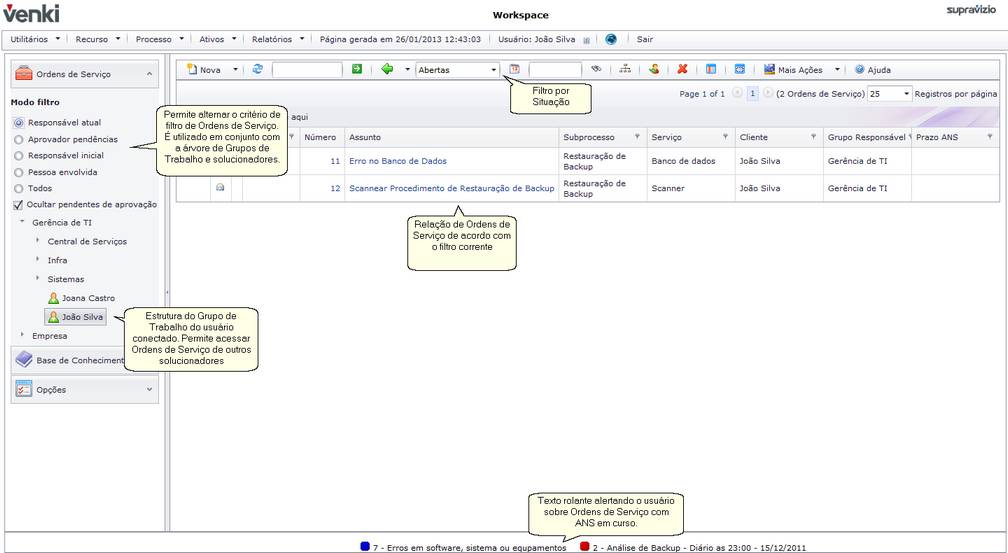
Layout comentado do modo Ordens de Serviço
Para mais detalhes sobre as diversas opções de filtro veja Filtro avançado de Ordens de Serviço. Para mais informações sobre Filas na Estrutura do Grupo de Trabalho do usuário conectado acesse Obtendo Ordens de Serviço a partir de filas compartilhadas.
No grid de Ordens de Serviço da tela acima existe um menu de contexto que pode ser acionado com o clique com o botão direito do mouse. Veja na figura abaixo o conteúdo deste menu:
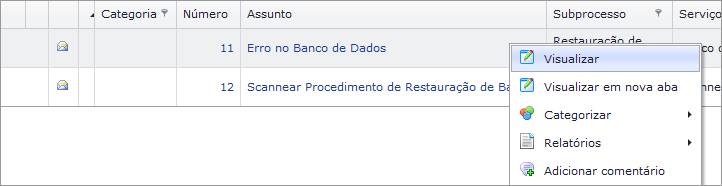
Menu de contexto com comandos adicionais
Observe na figura acima o comando Visualizar que permite acessar o diálogo de edição da Ordem de Serviço selecionada. O mesmo diálogo pode ser acessado com um duplo clique na Ordem de Serviço.
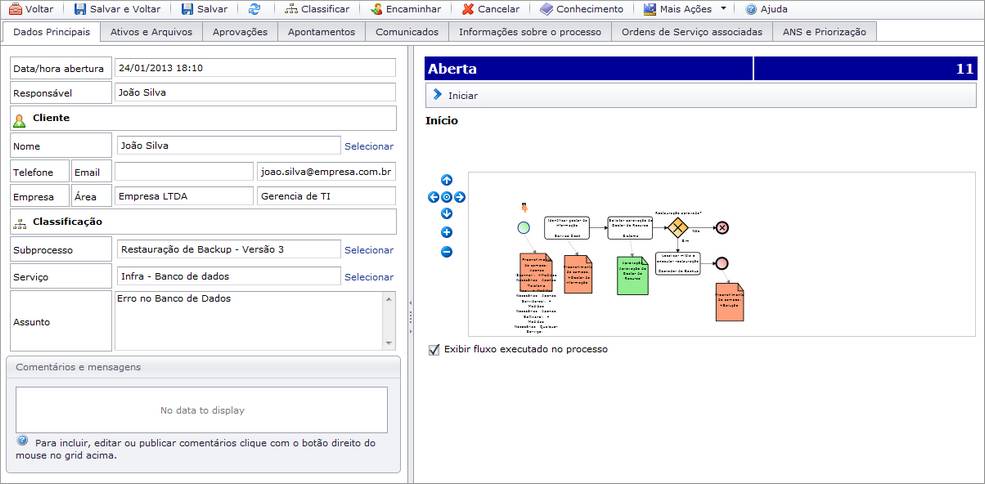
Visualização da Ordem de Serviço
Outra forma de acesso a uma Ordem de Serviço é por meio do campo texto localizado na barra de ferramentas do Workspace. Neste campo digite o número da Ordem de Serviço e depois clique no botão 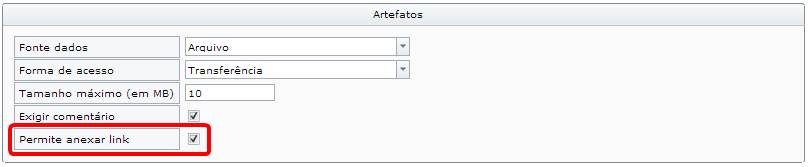 conforme a figura abaixo:
conforme a figura abaixo:
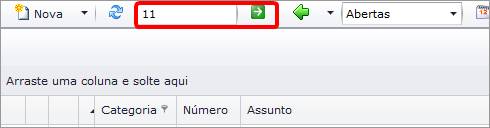
Retornando nossa atenção para a relação de Ordens de Serviço do Workspace podemos observar que um dos registros é apresentado em negrito e ícone ![]() . Isto significa que o responsável atual ainda não fez a leitura (visualizou a Ordem de Serviço pelo diálogo acima).
. Isto significa que o responsável atual ainda não fez a leitura (visualizou a Ordem de Serviço pelo diálogo acima).

Ordem de Serviço não lida pelo responsável corrente
A abertura de Ordens de Serviço pode ser feita por meio do botão Nova localizado na barra de ferramentas da janela Workspace. Quando clicamos no botão Nova é exibido um menu com todos os processos cadastrados e ao selecionar um destes processos é exibido um segundo menu com os subprocessos disponíveis. Observe na figura abaixo que ao selecionarmos o processo Incidente é exibidas apenas a opção Incidente. Selecionando Incidente, por exemplo, é exibido o diálogo de edição de Ordem de Serviço onde podemos preencher os dados requeridos para abertura e iniciar o atendimento da solicitação.
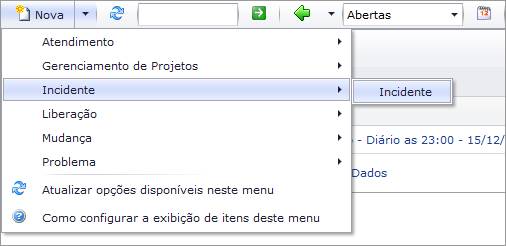
Abertura de uma Ordem de Serviço de Incidente
Ao selecionar a opção Guarda de documentos é apresentada a tela de Ordem de Serviço:
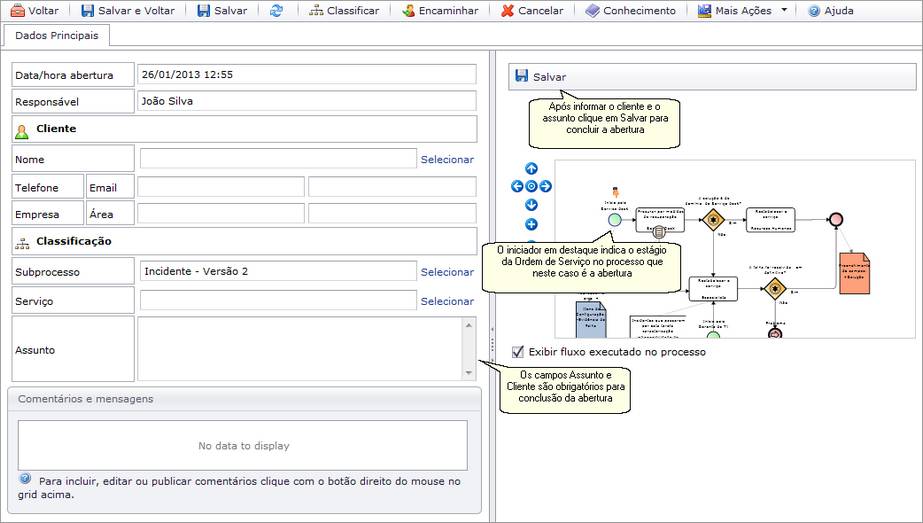
Abertura de uma Ordem de Serviço
Para informar o assunto basta selecionar o campo de mesmo nome e digitar um texto sucinto sobre a Ordem de Serviço. Para informação do Cliente e clique em Selecionar para exibição do diálogo de procura de clientes. Confira esta operação observando a figura abaixo:
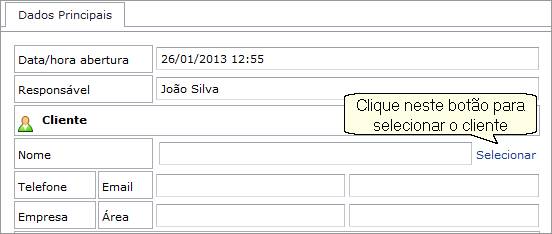
Seleção de Cliente para a nova Ordem de Serviço
Ao clicar no botão de procura é apresentado o diálogo abaixo onde devemos selecionar um cliente para a Ordem de Serviço.
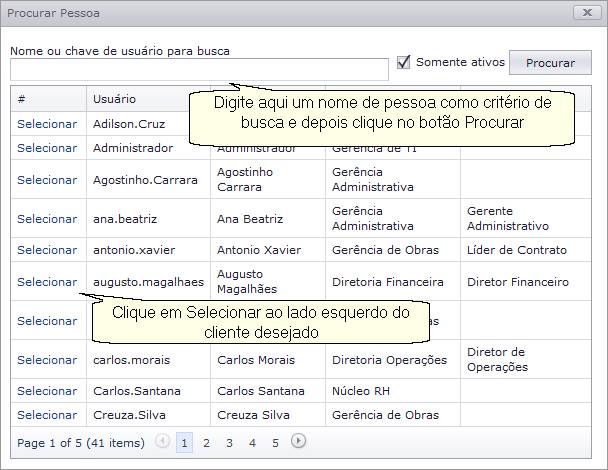
Seleção do Cliente da Ordem de Serviço
Após informar o Cliente, o Assunto e o Serviço (este último pode ser preenchido automaticamente dependendo de configuração do processo) clique no botão Salvar e será exibido o número da nova Ordem de Serviço:
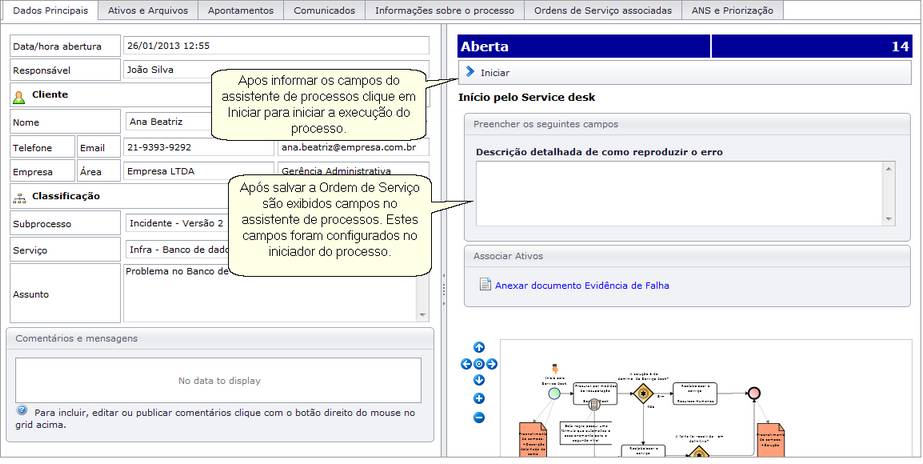
Nova Ordem de Serviço
Na figura acima podemos observar que após salvar a Ordem de Serviço foram exibidos campos referentes a regras configuradas no iniciador do processo. Estas regras podem ser visualizadas graficamente no painel localizado no canto inferior direito.
A classificação inicial de processo (campo Subprocesso) pode ser modificada a qualquer momento utilizando a função de Classificação disponível na tela de Ordem de Serviço e na barra de ferramentas do Workspace Ordens de Serviço. Veja Classificação de Ordens de Serviço para mais detalhes. A gestão da reclassificação pode ser realizada com uso do relatório Reclassificação de Ordens de Serviço.
Uma outra forma de criação de Ordens de Serviço no Workspace é por meio do botão Clonar nova disponível no menu de contexto do grid de Ordens de Serviço. Este comando gera uma nova Ordem de Serviço a partir de uma existente copiando todos os campos existentes.
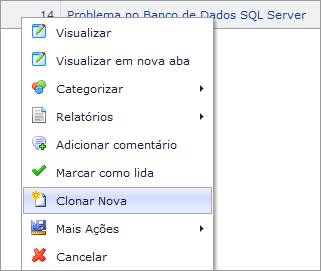
Clonar uma Ordem de Serviço
Para mais detalhes sobre clonagem de Ordens de Serviço veja Clonar uma Ordem de Serviço.
A tela Workspace permite anexar um arquivo em uma Ordem de Serviço utilizando arraste de arquivos a partir do Windows Explorer.
Na figura abaixo podemos observar o arraste de um arquivo texto:
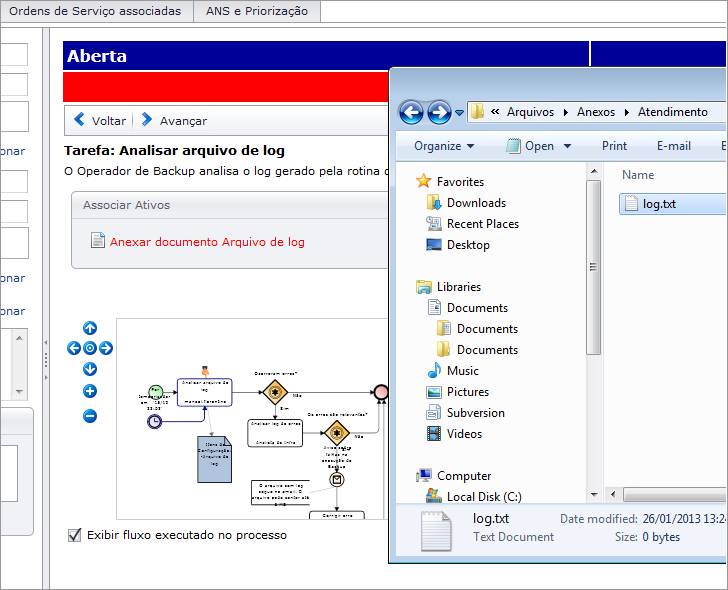
Arquivo arrastado a partir do Windows Explorer
Após soltar o arquivo sobre uma Ordem de Serviço é apresentado um diálogo onde o usuário deve informar o tipo de arquivo:
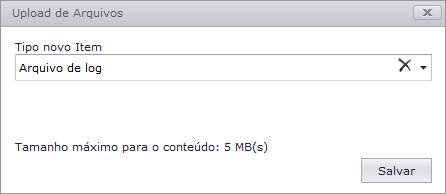
Informação do tipo de arquivo que será anexado
Se existir na atividade corrente alguma regra de anexação de arquivo então esta configuração é utilizada para pré-selecionar o campo Tipo novo Item do diálogo acima.
A tela de Edição de Ordens de Serviço também possibilita o anexo de links externos para páginas web.
Para isso, é necessário que na configuração do Tipo de Item de Configuração, esta opção esteja habilitada, conforme a imagem a seguir:
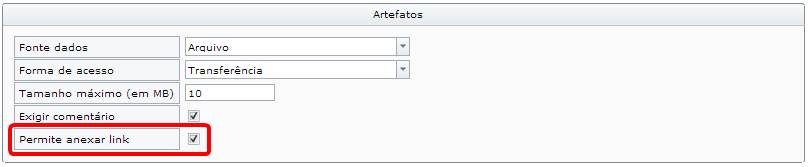
Aba Artefatos no cadastro de Tipo de Configuração
Ao abrir uma Ordem de Serviço e clicar na opção para anexar o arquivo, será disponibilizado um campo que permite o preenchimento do endereço:
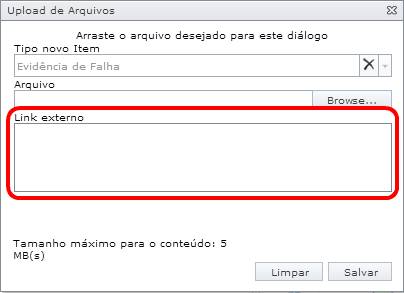
Anexo de Arquivo
Anexado o arquivo, haverá um link para acesso a respectiva página na tela da Ordem de Serviço.
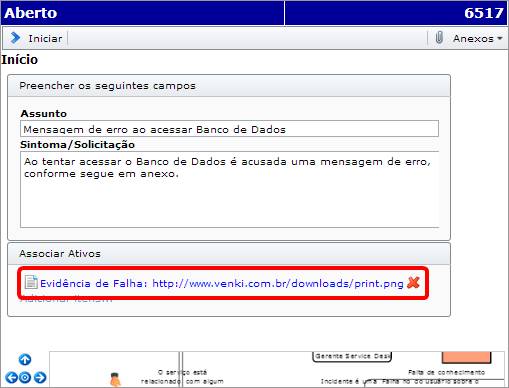
Tela de Edição de Ordem de Serviço
Repare na figura abaixo que podemos adicionar comentários em Ordens de Serviço. Estes comentários são exibidos na tela de Ordem de Serviço no canto inferior direito:

Registro de comentários
Com um clique com o botão direito do mouse sobre o grid de comentários podemos acessar um menu de contexto onde encontraremos um comando para publicação do comentário no Portal. Veja a figura abaixo:
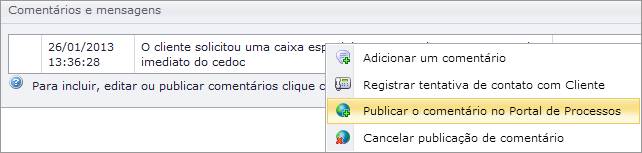
Publicação de comentários no Portal
Após selecionar a opção Publicar comentário no Portal de Processos e salvar a Ordem de Serviço podemos visualizar o mesmo na página de consultas aplicação web destinada ao cliente.
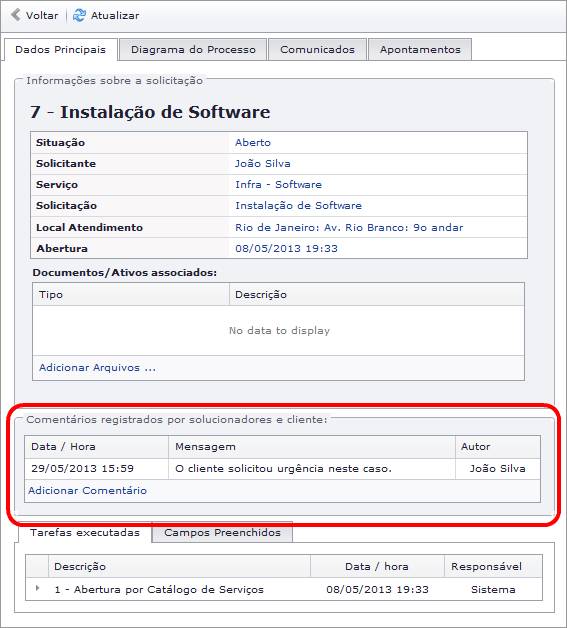
Visualização de comentários no Portal
Utilizando a listagem de Ordens de Serviço do Workspace podemos adicionar um comentário em várias Ordens de Serviço. Para isto selecione vários registros no grid, clique com o botão direito do mouse e no menu de contexto selecione a opção
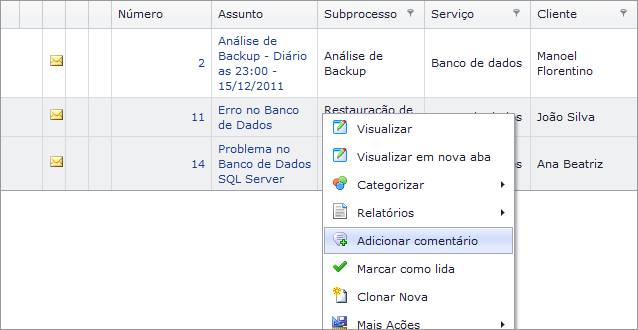
Adicionar comentário em várias Ordens de Serviço
Após selecionar o comando de adicionar comentários é exibido um diálogo onde podemos informar um texto e selecionar a publicação no Portal de Processos.
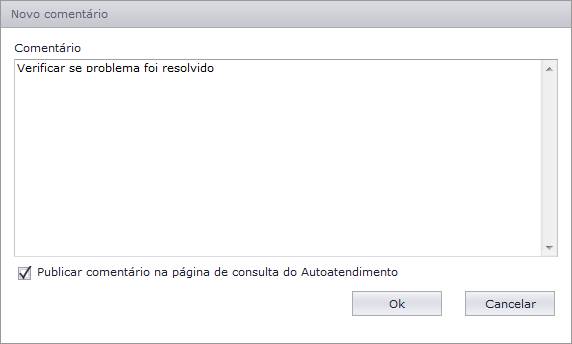
Novo comentário publicado no Portal
Este recurso permite limitar a quantidade de Ordens de Serviço recuperadas em resposta ao critério de filtro selecionado na interface do Workspace. Este recurso é necessário pois a seleção de um filtro muito abrangente pode resultar na recuperação de uma quantidade muito grande de registros prejudicando o trabalho dos demais usuários e provocando lentidão no sistema.
A quantidade máxima de registros é definida na tela de Configurações do Supravizio que está acessível pelo menu Utilitários | Configurações.
Ao acessar a tela de Configurações, selecione a aba Processo. Após, basta informar a quantidade máxima de Ordens de Serviço que serão recuperadas no Workspace de acordo com a imagem abaixo:
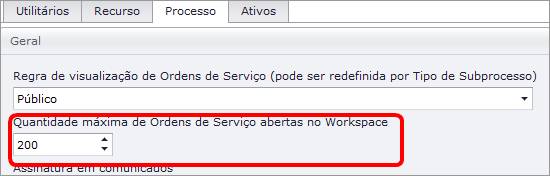
Configuração da quantidade máxima para recuperação
Se a quantidade de Ordens de Serviço correspondente ao filtro do Workspace for maior que o limite cadastrado na tela de Configurações, serão listados apenas a quantidade de registros definida na tela de Configurações.

Diálogo de confirmação de limitação